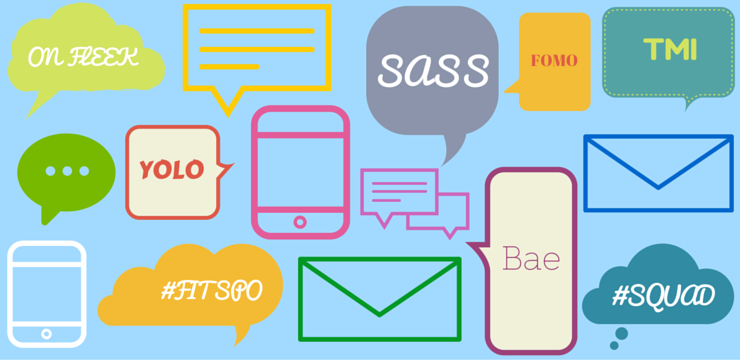Spoločnosť Microsoft vydala Windows 10S v máji 2017 ako odľahčená verzia systému Windows 10, optimalizovaná pre rýchlosť a zabezpečenie. Svojou aktualizáciou z apríla 2018 to zmenila na možnosť v rámci celého operačného systému Windows 10 s názvom Windows 10 v režime S.
Windows 10S a Windows 10 v režime S zdieľajú väčšinu funkcií, ktoré sa nachádzajú v plnej verzii systému Windows 10. Na zlepšenie efektívnosti a výkonu operačného systému sú však obmedzené iba na aplikácie nachádzajúce sa v obchode Windows.
Režim Windows 10 S Všetko, čo potrebujete vedieť
Tieto odľahčené verzie systému Windows 10, ktoré sú zamerané na študentov a pedagógov, sú odpoveďou spoločnosti Microsoft na úspech Chromebookov Google na trhu vzdelávania.
Tu sú niektoré z funkcií systémov Windows 10S a Windows 10 v režime S:
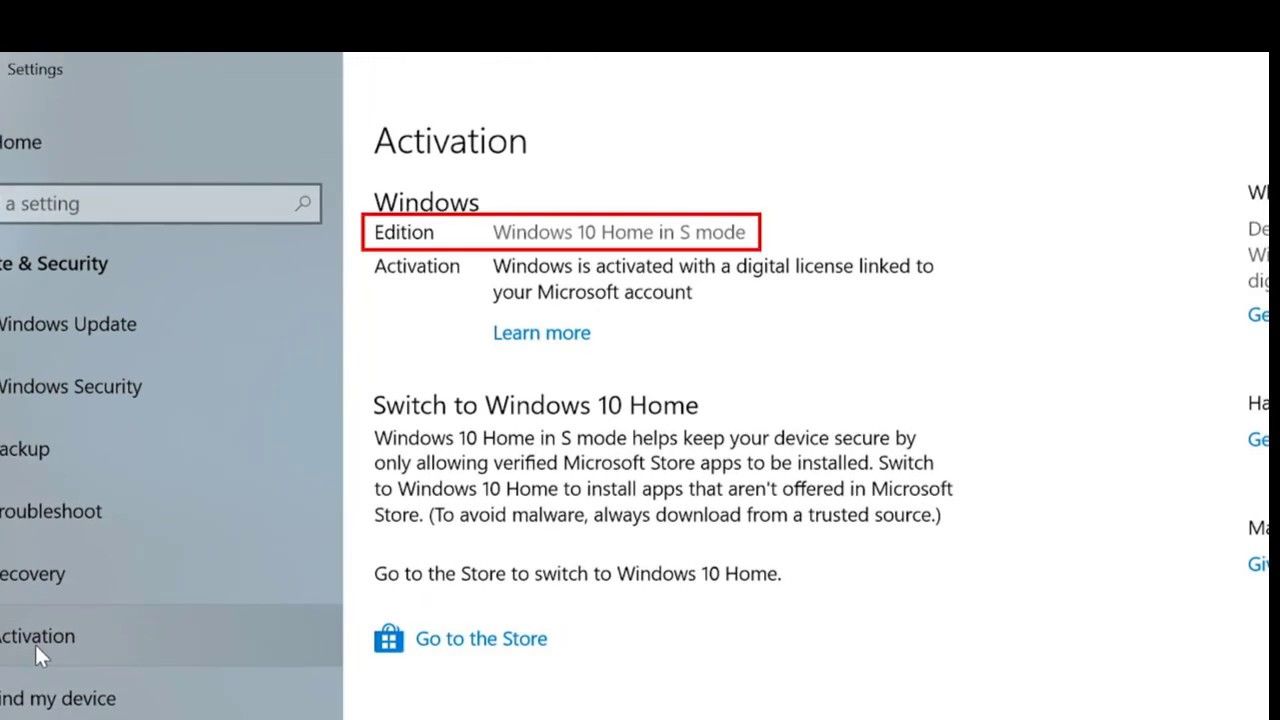
máte nainštalovaný viac ako 1 adaptér pre kohútik
1. Vyzerajte a pôsobte ako Windows 10
Na prvý pohľad vyzerajú Windows 10S a Windows 10 v režime S rovnako ako úplná verzia systému Windows 10. Pri prvom spustení sa predvolená tapeta môže líšiť, ale inak je vzhľad a vzhľad rovnaký.
2. Vynikajúci výkon
Ľahké špecifikácie znamenajú, že časy spustenia sú pri Windows 10 S a Windows 10 v režime S podstatne rýchlejšie ako pri Windows 10. Samotný OS aj aplikácie sa načítajú rýchlejšie, výdrž batérie tiež vydrží dlhšie.
3. Výhradne používajte aplikácie Windows Store
Najväčší funkčný rozdiel v porovnaní s Windows 10 je ten, že používatelia 10S / 10 v režime S sú obmedzení na aplikácie nachádzajúce sa vo vlastnom obchode Windows od spoločnosti Microsoft.
Patria sem všetky vlastné aplikácie spoločnosti Microsoft vrátane úplného balíka Office 365 a niekoľko populárnych aplikácií, ako sú Evernote, Spotify a Photoshop Elements. Avšak ďalšie 3rdpárty aplikácie, ktoré zatiaľ nie sú k dispozícii v obchode Windows, vrátane Google Chrome a Adobe Creative Cloud, je možné spustiť iba v plnej verzii systému Windows 10.
4. Vylepšená bezpečnosť
Jedným z pozitívnych kompromisov pre obmedzenie aplikácií na Windows Store je, že všetky aplikácie sú overené z hľadiska bezpečnosti spoločnosťou Microsoft. Väčšina chýb, ktoré ovplyvňujú systémy Windows, zvyčajne pochádzajú z 3rdsťahovanie na večierok, takže to tiež obmedzuje.
Program Windows Defender je vždy zapnutý a aktualizovaný s Windows 10 S / 10 v režime S, zatiaľ čo šifrovanie bitovej skrinky je tiež zahrnuté na ochranu súborov používateľov (nie je k dispozícii v systéme Windows 10 Home).
5. Zabezpečte prehliadač Microsoft
Windows 10 S a Windows 10 v režime S fungujú s Microsoft Edge ako predvoleným webovým prehliadačom. Edge je navrhnutý tak, aby poskytoval dodatočnú ochranu pred phishingom a škodlivým softvérom v porovnaní s konkurenčnými prehliadačmi, ako sú Chrome a Firefox.
I když Chrome není pro Windows 10 S / 10 v režimu S k dispozici, stále máte přístup k Disku Google a Dokumentům Google, jako obvykle, pomocí Edge.
6. Dá sa zadarmo prepnúť na Windows 10
Ak existujú konkrétne aplikácie, ktoré potrebujete, ale nie sú v obchode Windows, Windows 10 S / 10 v režime S vám dáva možnosť prejsť na plnú verziu Windows 10.
Prepínanie je jednosmerné. Po vypnutí sa nemôžete vrátiť do režimu S. Prechod je však voľný.
Prejdite do systému Windows nastavenie ponuku a kliknite na Aktualizácia a zabezpečenie potom Aktivácia . Nájsť Prepnite na Windows 10 Home alebo pre časti a potom kliknite na ikonu Ísť do obchodu odkaz. Budete presmerovaní na webovú stránku na vypnutie režimu S.
Celkovo Windows 10 S / 10 v režime S. poskytuje používateľom rýchlejší operačný systém s vyššou úrovňou zabezpečenia za cenu prísnejšieho výberu aplikácií. Ak chcete počítač používať na všeobecné pracovné a prehliadacie funkcie, s pridanou ochranou, Windows 10 S / 10 v režime S. môže byť pre vás tou správnou voľbou. A ak zistíte, že potrebujete väčšiu flexibilitu, môžete kedykoľvek bez akýchkoľvek poplatkov prejsť na plnú verziu systému Windows 10.
Ak hľadáte softvérovú spoločnosť, ktorej môžete dôverovať pre jej integritu a čestné obchodné praktiky, nehľadajte nič iné ako . Sme Microsoft Certified Partner a BBB Accredited Business, ktorej záleží na tom, aby sme zákazníkom priniesli spoľahlivé a uspokojivé skúsenosti so softvérovými produktmi, ktoré potrebujú. Budeme s vami pred, počas a po všetkých predajoch.
Toto je naša 360-stupňová záruka zachovania softvéru. Tak na čo čakáš? Zavolajte nám ešte dnes na číslo +1 877 315 1713 alebo pošlite e-mail na adresu sales@softwarekeep.com. Môžete nás tiež kontaktovať prostredníctvom živého chatu.